Лучшие видеоредакторы для Android
ImageВам не нужно вырывать компьютер для быстрого редактирования видео, которое вы только что сняли, — с помощью подходящих инструментов вы можете делать многое прямо с вашего телефона. Вот лучшие видеоредакторы для Android.
Самый полный редактор: KineMaster (бесплатно, подписка)
ImageПослушайте, вы никогда не сможете заменить полный видеоредактор на своем компьютере одним на вашем телефоне, но KineMaster подходит для этого.
С KineMaster вы можете сложить несколько слоев и добавить эффекты, обрезать клипы по кадру за кадром, настроить освещение, добавить аудио и многое другое. Это действительно самый настольный видеоредактор на Android.
Разумеется, этот тип власти и универсальности не приходит бесплатно. Хотя вы можете использовать приложение в пробном режиме на неопределенный срок, если вам действительно нужна самая мощная возможность, вам нужно будет рассчитать деньги за подписку — $ 4,99 в месяц или $ 39,99 в год.
Конечно, вам не нужно прыгать прямо в это прямо из ворот — отпустите его и посмотрите, подходит ли оно вашим потребностям. Если это так, предложение по подписке может стоить вам. Если нет, то … вы всегда можете проверить другие приложения в нашем списке.
Лучший редактор среднего уровня: PowerDirector (бесплатно, подписка)
ImageВызов этого редактора «среднего уровня», вероятно, недооценивает, насколько он эффективен (несмотря на то, что он все еще является подходящим заголовком). Пока PowerDirector недовольно столь же мощный, как KineMaster, я лично считаю его немного проще использовать в качестве resuls. Если бы я собирался выбрать только один редактор в этом списке, чтобы назвать мой «любимый выбор», это будет именно тот.
Если вы когда-либо использовали PowerDirector на своем компьютере, то вы в основном знаете, чего ожидать здесь — он работаеточень подобно его более крупному брату, только в более общем масштабе. Вы можете обрезать и вышивать видео, добавлять аудио, добавлять эффекты медленного движения и многое другое — все это в очень интуитивно понятном интерфейсе перетаскивания.
Однако, как и KineMaster, вся эта сила не приходит бесплатно. Вы заплатите 4,99 доллара за полнофункциональный доступ за месяц, 9,99 доллара за три месяца или 34,99 доллара США в течение всего года. Таким образом, это немного дешевле, чем KineMaster.
Лучший бесплатный вариант: Adobe Premier Clip (бесплатно)
ImageЕсли вы просто ищете простой инструмент, который позволит вам снимать ваши видеоролики, добавлять аудио и редактировать фильтры, не прибегая к какой-либо финансовой компенсации, у нас есть хорошие новости: Adobe Premier Clip соответствует этим критериям.
Поскольку это халява, однако, это также самое простое из всех приложений в списке — оно делает все вышеперечисленное, но вы также можете добавлять водяные знаки, видео-бампер и затухание. И это действительно так.
Тем не менее, по цене, вы можете победить. Он также синхронизирует клипы с подсчетом Adobe, что здорово, если вы используете другие продукты Adobe.
Я также хочу отметить, что вы можете делать простые изменения, обрезать видео и даже поворачивать клипы с помощью Google Фото, поэтому, если это все, что вам нужно, это должно сделать трюк. Кроме того, это бесплатно, и вы, вероятно, уже установили его. Однако для чего-то еще проверьте инструменты в этом списке.
Кроме того, это бесплатно, и вы, вероятно, уже установили его. Однако для чего-то еще проверьте инструменты в этом списке.
#1 Онлайн dидеоредактор — Быстро, просто, бесплатно
Бесплатный онлайн видеоредактор — создавайте видео онлайн
Редактировать видеоНам доверяют профессионалы, доступно каждому
VEED используют тысячи контент мейкеров по всему миру для создания видео для социальных сетей и не только. Не нужно устанавливать программу, и вам не нужно никакого предыдущего опыта. Наш бесплатный видеоредактор работает прямо в вашем браузере. Создаете вы субтитры для YouTube-видео,полосу загрузки для Instagram Story или вырезаете какие-либо кадры, чтобы разместить пост в Twitter, — вы сможете сделать это с VEED.
Наслаждайтесь набором инструментов редактирования VEED и ручными функциями, которые уменьшают сложность редактирования за несколько нажатий. Попрощайтесь с громоздкими программами и поприветствуйте онлайн видеоредактор. VEED — это мощная программа, которая позволит вам добавить субтитры в свое видео автоматически, перевести видео, транскрибировать аудиофайлы, добавить визуальные эффекты и создать е контент, который увеличит количество просмотров, лайков и поможет привлечь подписчиков!
VEED — это мощная программа, которая позволит вам добавить субтитры в свое видео автоматически, перевести видео, транскрибировать аудиофайлы, добавить визуальные эффекты и создать е контент, который увеличит количество просмотров, лайков и поможет привлечь подписчиков!
Как редактировать видео
Выберите файл
Выберите и загрузите видео или попробуйте использовать образцы
Отредактируйте свое видео онлайн
В редакторе вы можете добавить текст, аудио, удалить аудио, добавить субтитры автоматически, обрезать, перевернуть, добавить фильтры & эффекты к вашему видео и многое, многое другое!
Скачайте
Просто нажмите “Экспорт” — и вы готовы поделиться вашим полностью отредактированным видео! Приятного просмотра!
Инструкция по редактированию видео онлайн
Бизнес, образование, личное
Неважно, загружаете ли вы видео на YouTube канал, в Instagram Stories, Twitter, Facebook, LinkedIn или другую социальную платформу, вы можете использовать наш простой видеомейкер чтобы создать цепляющий контент, который увеличит количество лайков и подписчиков. VEED — идеальное место, чтобы создать ваше маркетинговое видео, видео-рекламу, бизнес-видео, тренинги & образовательные видео, и развить онлайн показатели.
VEED — идеальное место, чтобы создать ваше маркетинговое видео, видео-рекламу, бизнес-видео, тренинги & образовательные видео, и развить онлайн показатели.
Совместно работайте над видеопроектами
VEED — это онлайн видеомейкер, который поддерживает возможность выполнять совместную работу. Работайте вместе над проектами в любом видеоформате (MP4, MOV, WEBM, AVI и др.), и для любых целей — редактируйте видео вебинары, записи Zoom, добавляйте звуковые волны для подкастов и даже больше. Вы можете редактировать бесконечное количество видео (включая аудио редактирование & звуковые эффекты) и даже работать с вашего iPhone & iOS. VEED позволит вам создать маркетинговые видео для любых социальных платформ, интро для видео ( с нашим создателем интро),добавить логотипы и всегда оставаться частью бренда.
Бесплатный онлайн видеоредактор
Вам больше не нужны дорогие сложные программы, как Final Cut Pro X или avidemux, или нанимать отдельную профессиональную команду для создания видео! С нашим онлайн видеоредактором вы можете изменить свои кадры, аудиофайлы, изображения и анимации в профессиональный видеоконтент.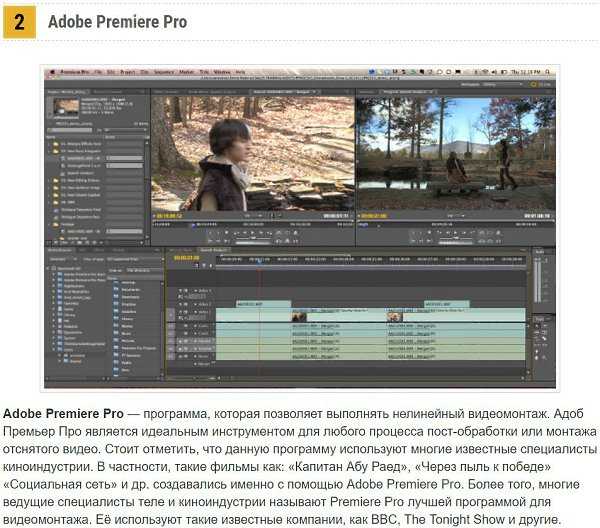 Наш простой редактор содержит цветокоррекцию & визуальные эффекты. Вы можете отредактировать аудио, использовать лого, слайдшоу и даже инструменты анимации (как аннотация видео и в будущем даже больше!). Начните уже сейчас, загрузив видео, или использовав шаблон видео (стоковое видео). VEED — это бесплатный видеоредактор, который сосредотачивает всю мощь в ваших руках , обеспечивая идеальное создание видео.
Наш простой редактор содержит цветокоррекцию & визуальные эффекты. Вы можете отредактировать аудио, использовать лого, слайдшоу и даже инструменты анимации (как аннотация видео и в будущем даже больше!). Начните уже сейчас, загрузив видео, или использовав шаблон видео (стоковое видео). VEED — это бесплатный видеоредактор, который сосредотачивает всю мощь в ваших руках , обеспечивая идеальное создание видео.
Часто Задаваемые Вопросы
Открыть больше:
- Pедактор AVI
- Pедактор Bидео MP4
- Pедактор FLV
- Pедактор MKV
- Pедактор MOV
- WebM Редактор
- YouTube Видеоредактор
Что говорят про VEED
Больше, чем Видео редактирование
VEED — это не только онлайн видеоредактор. Это приложение, которое позволяет командам работать вместе над видеопроектами, редактировать аудиофайлы, создавать скрипты текстов из видео и аудио, сжимать видеофайлы, чтобы уменьшить их размер, редактировать файлы с субтитрами, переводить видео и аудио скрипты и многое другое. VEED — это приложение, которое позволяет вам развиваться и расти — создавайте привлекательный контент и получайте внимание людей.
VEED — это приложение, которое позволяет вам развиваться и расти — создавайте привлекательный контент и получайте внимание людей.
8 лучших видеоредакторов/программ для Windows 11, которые нельзя пропустить
Windows 11 — это последняя версия Windows. По сравнению с предыдущей Windows 10, Windows 11 имеет совершенно новую панель задач, такую же, как в Chrome OS, панели задач, макет привязки и, что наиболее важно, обновленные приложения по умолчанию.
Когда дело доходит до редактирования видео, стандартное приложение «Фотографии» в Windows 11 является спящим, поскольку оно замечательно подходит не только для организации и редактирования фотографий, но и для редактирования видео с заголовками, переходами, эффектами и многим другим. Это расширенное приложение также содержит некоторые функции, которых нет в некоторых платных фотоприложениях, например, встроенные карты для фотографий с данными о местоположении, автоматически создаваемые альбомы, распознавание лиц.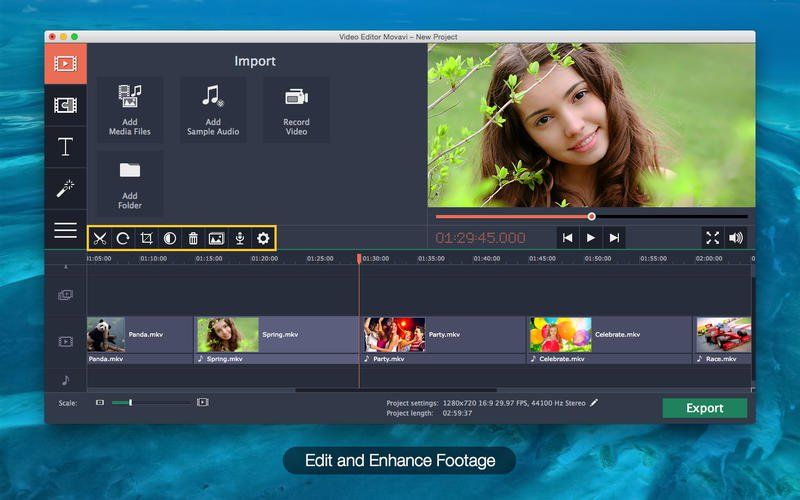
Несмотря на все значительные улучшения, внесенные в приложение «Фотографии», многие из вас могут быть все еще недовольны приложением «Фотографии по умолчанию» для редактирования видео. К счастью, всегда есть больше вариантов. Здесь, в этом посте, мы собрали 10 лучших видеоредакторов для Windows 11, которые вы можете выбрать. Некоторые из видеоредакторов Windows 11 основаны на браузере, некоторые являются программными. Ознакомьтесь со следующим содержимым и решите, какой видеоредактор для Windows 11 выбрать.
Читайте также: Лучшие записывающие устройства с веб-камерой для Windows >
Бесплатные видеоролики для всех
Предварительный просмотр
Свадьба Сохранить дату слайд -шоу
Используйте этот шаблон
Предварительный просмотр
Компания Объяснитель 2
Используйте этот шаблон
Часть 1. Лучшие Windows 11 Video Editors, основанные на бровизера.
ФлексКлип Клипчамп Капвинг Clideo
Часть 2. Лучшее программное обеспечение для редактирования видео для Windows 11
Лучшее программное обеспечение для редактирования видео для Windows 11
Adobe Premiere Pro Светотехника Кденлив VSDC Video Editor
Лучшие видеоредакторы для Windows 11 на основе браузера
Многие утверждают, что все онлайн-редакторы видео небезопасны. Они могут украсть вашу информацию или рассылать спам. На самом деле онлайн-редакторы видео теперь надежны с SSL. Windows 11 также повышает скорость отклика браузера, что также делает онлайн-редактор видео на основе браузера отличным выбором для Windows 11. Кроме того, онлайн-редакторы видео не занимают слишком много ресурсов ЦП и памяти.
Лучший видеоредактор для Windows 11. FlexClip
Цена: Бесплатно. План подписки начинается с $ 5,99.
FlexClip — это онлайн-редактор видео, который работает на всех компьютерах с Windows 11. Это лучше всего подходит для тех, кто плохо знаком с редактированием видео, потому что его интуитивно понятные и простые в использовании функции. Любой может легко найти конкретную функцию и завершить редактирование одним щелчком мыши. Кроме того, вам не нужно регистрироваться или загружать какую-либо программу запуска, чтобы использовать FlexClip. Все, что вам нужно сделать, это войти в панель редактирования FlexClip и начать работать над вашими видео. Если вы обнаружите, что FlexClip просто не ваша чашка чая, откажитесь от своей работы, не оставляя никакой информации.
Кроме того, вам не нужно регистрироваться или загружать какую-либо программу запуска, чтобы использовать FlexClip. Все, что вам нужно сделать, это войти в панель редактирования FlexClip и начать работать над вашими видео. Если вы обнаружите, что FlexClip просто не ваша чашка чая, откажитесь от своей работы, не оставляя никакой информации.
Создать видео Просмотр шаблонов
Основные функции FlexClip включают обрезку, обрезку, обрезку, вращение, фильтры, эффекты. Эти функции в основном удовлетворят все ваши потребности в редактировании видео. Если у вас нет идей для изложения, более 3000+ шаблонов, от приглашений на день рождения до бизнес-рекламы, можно редактировать бесплатно! Выберите один, чтобы начать редактирование!
Также стоит упомянуть богатые ресурсы. FlexClip объединяет медиа-ресурсы из GIPHY, Unsplash, Storyblocks. Используйте их, чтобы повысить уровень своей работы.
Что нам нравится в FlexClip
1. Бесплатно
Бесплатно
2. Без регистрации
3. Отличные шаблоны и эффекты
4. Мощные функции редактирования
5. Поделиться в один клик на YouTube или по короткой ссылке
Видеоредактор Windows 11 — Обзор FlexClip
2. ClipchampЦена: Бесплатно для редактирования. Платные планы начинаются с 9 долларов.в месяц.
Clipchamp — это видеоредактор для Windows 11, к которому можно получить доступ через. Ходят слухи, что Microsoft купила Clipchamp и намерена интегрировать его в Windows 10 и Windows 11.
В отличие от других онлайн-редакторов видео в Windows 11, которые могут ограничивать доступ пользователей к расширенным функциям, Clipchamp позволяет всем использовать все возможности редактирования.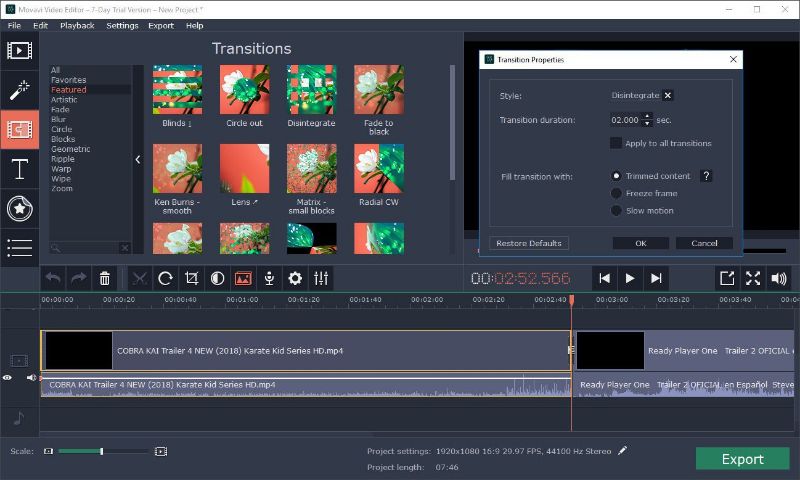
У этого явления есть причина. Clipchamp содержит только некоторые базовые функции, такие как обрезка и добавление текста. Эффекты весьма ограничены. Пользователи могут использовать только более 30 фильтров. Графические наложения недостаточно обширны. Забавно то, что бесплатно доступно всего 11 саундтреков фоновой музыки и еще 21 для подписчиков бизнес-уровня.
Также нужно сказать о медленном экспорте. Clipchamp намного медленнее своего конкурента при экспорте любой работы. Никогда не пытайтесь сделать длинное видео с помощью Clipchamp.
Плюсы
Гладкий интерфейс
Отличные шаблоны и стильные эффекты
Минусы:
Медленный экспорт
Ограниченный контроль над эффектами
Ограниченный фоновый ресурс
Видеоредактор Windows 11 — Обзор Clipchamp
3. Kapwing
Kapwing Цена: $16/месяц видео. Теперь миллионы создателей используют Kapwing для создания своих видео каждый месяц.
Основные функции Kapwing включают функции редактирования, такие как обрезка, вращение, изменение размера, разделение клипов, зацикливание, специальные эффекты, такие как переходы, фильтры и автоматические субтитры. Одной из лучших функций является обмен в социальных сетях. Как только вы закончите свое видео, вы можете сразу же поделиться им в социальных сетях. Большинству людей также нравится функция автосубтитров. Он может буквально генерировать субтитры на любом языке и вставлять их в видео.
Однако имейте в виду, что в Kapwing могут быть ошибки. Некоторые легко возникающие ошибки могут включать в себя сбой загрузки записей экрана, сбой синхронизации музыки и т. д.
Прекрасные анимированные шаблоны для бизнеса и личного пользования
Минусы
Низкая скорость отклика
Часто встречающиеся ошибки
Только 48 часов сохранения проекта для тех, у кого нет подписки
youtube.com/embed/Obrx4Ws0adQ» title=»YouTube video player» frameborder=»0″ allow=»accelerometer; autoplay; clipboard-write; encrypted-media; gyroscope; picture-in-picture» allowfullscreen=»»>Видеоредактор Windows 11 — Обзор Kapwing
4. ClideoЦена: Бесплатно с водяным знаком. План подписки начинается от 9 долларов.
С Clideo очень просто редактировать все видеофайлы, изображения и GIF-файлы. Вместо того, чтобы предоставлять вам панель редактирования, Clideo предоставляет отдельные инструменты редактирования видео. Если вы просто хотите внести небольшие изменения в видео на Windows 11, Clideo может подойти.
Clideo предоставляет множество инструментов для использования, таких как слияние, изменение размера, добавление субтитров, обрезка. Все средства чрезвычайно эффективны. Выберите правильный параметр, и вы получите свое видео обратно через несколько минут.
Если вы хотите редактировать видео в целом, Clideo также предоставляет вам панель редактирования со всеми инструментами внутри.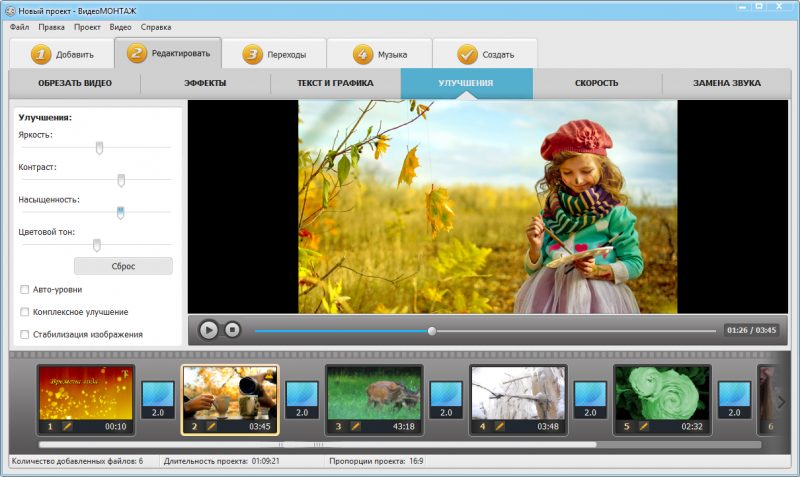 Несмотря на то, что это все еще бета-версия, попробовать стоит. Однако, надо сказать, эти инструменты очень просты. Нет расширенных функций редактирования, таких как удаление фона, синхронизация музыки и видео и т. д.
Несмотря на то, что это все еще бета-версия, попробовать стоит. Однако, надо сказать, эти инструменты очень просты. Нет расширенных функций редактирования, таких как удаление фона, синхронизация музыки и видео и т. д.
Профи
Множество инструментов для редактирования видео помогают вносить небольшие изменения
Высокая скорость отклика
Минусы
Панель редактирования видео не предоставляет дополнительные инструменты
Бесплатная учетная запись поставляется с водяным знаком
Windows 11 Video Editor — Clideo
Лучшее программное обеспечение для редактирования видео для Windows 11
Вообще говоря, программное обеспечение для редактирования видео содержит более мощные инструменты редактирования, чем онлайн-редактор видео, потому что программное обеспечение для редактирования видео на рабочем столе бесплатно от ограничений от браузера. Тем не менее, новичкам может быть сложнее освоить их.
Тем не менее, новичкам может быть сложнее освоить их.
Цена : 20,99 долларов США в месяц.
При обсуждении лучшего программного обеспечения для редактирования видео для Windows 11, Adobe Premiere Pro, обширная программа редактирования цифрового видео профессионального уровня должна иметь свое название.
В Adobe Premiere Pro есть все необходимое для базового редактирования видео. Проблема в том, что это программное обеспечение может быть трудно освоить. У вас могут возникнуть некоторые трудности при выяснении точных функций и их использовании.
Лучшее преимущество функции Adobe Premiere Pro — ее расширенные функции. Расширенные функции Adobe Premiere Pro включают многокамерное редактирование, 3D-редактирование, которые хороши для создания хорошей анимации. Также это приложение приветствует дополнительные плагины извне для увеличения его функциональности.
Плюсы
Подходит для создания анимированной графики
Большое разнообразие переходов и эффектов
Интеграция другого программного обеспечения Adobe
Минусы
Трудно освоить для новичков в редактировании видео
youtube.com/embed/jTCxUXGM6tc» title=»YouTube video player» frameborder=»0″ allow=»accelerometer; autoplay; clipboard-write; encrypted-media; gyroscope; picture-in-picture» allowfullscreen=»»>Windows 11 Video Editor — Adobe Premire Pro
2. LightworksЦена: Доступна бесплатная версия. Подписка начинается от $24,99.
Хотите создать кинематографическое видео? Тогда вперед с Lightworks! В течение 30 лет он помогал создателям, от оскароносных голливудских легенд до ютуберов, создавать всевозможные видеоролики. Это бесплатно в течение первых 7 дней с ограниченными функциями, после чего вам потребуется обновление до профессиональной версии инструмента.
После того, как вы загрузили и настроили параметры, вы увидите четыре шага выше: «Журнал», «Редактировать», «VFX» и «Аудио» соответственно. На странице журнала вам необходимо загрузить все медиа-ресурсы. В настоящее время вы можете загружать ресурсы из Box, Dropbox, Google Drive, OneDrive и других источников.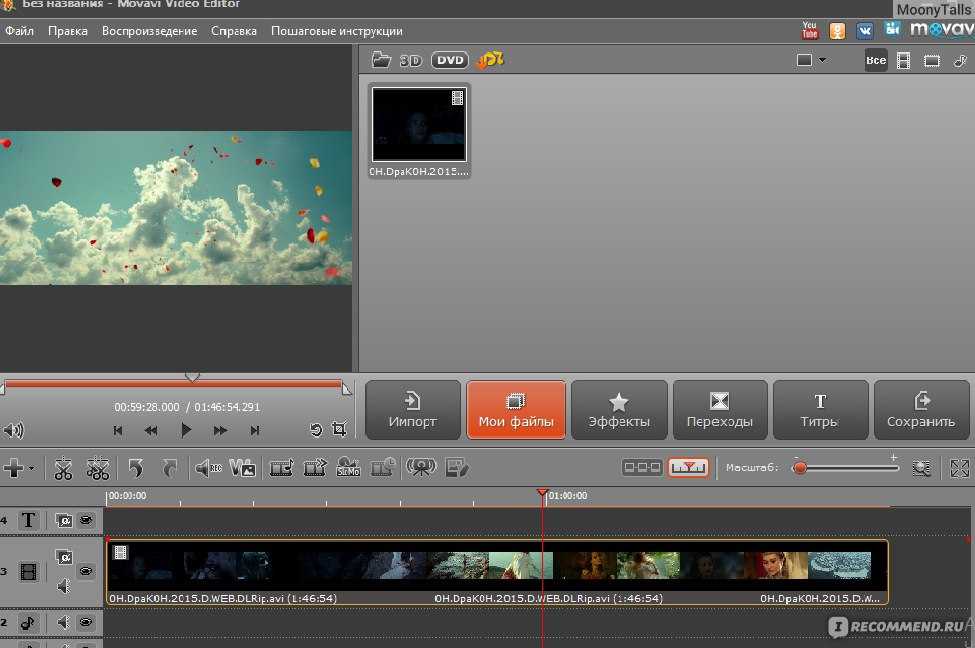 В разделе «Правка» вы можете вырезать, обрезать и настроить слой ресурсов. Специальные эффекты, такие как фильтры, цветокоррекция, находятся в разделе VFX и audio. Весь процесс редактирования оптимизирован и прост.
В разделе «Правка» вы можете вырезать, обрезать и настроить слой ресурсов. Специальные эффекты, такие как фильтры, цветокоррекция, находятся в разделе VFX и audio. Весь процесс редактирования оптимизирован и прост.
Еще одна интересная особенность Lightworks — это автоматический контроль качества, доступ к которому можно получить непосредственно из редактора. Ваше видео можно улучшить всего за несколько кликов. Это весьма полезно для вещателей и создателей фильмов.
Однако при экспорте вам может показаться странным, что даже профессиональная версия позволяет экспортировать видео только в формате 1080P. Видео 4K не поддерживается.
Плюсы
Оптимизированный процесс редактирования видео
Очистить интерфейс
Функция автоматического контроля качества поможет повысить качество вашей работы за считанные минуты
Недостатки
Экспорт с низким разрешением
youtube.com/embed/gXfyXAwFfVU» title=»YouTube video player» frameborder=»0″ allow=»accelerometer; autoplay; clipboard-write; encrypted-media; gyroscope; picture-in-picture» allowfullscreen=»»>Видеоредактор Windows 11 — Lightworks
3. KdenliveЦена: Бесплатно.
Kdenlive — это бесплатный видеоредактор с открытым исходным кодом для Windows, Mac и Linux, предлагающий инструменты для создания видео на YouTube от базовых до продвинутых.
Инструменты, предоставляемые Kdenlive, включают многодорожечное редактирование, регулировку громкости звука, видеосъемку, маркеры, редактирование титров, аудиомикшер, анализатор цвета, ключевые кадры и многое другое. В общем, продвинутых инструментов не так уж и много, но, как новичку, вам может понадобиться несколько часов, чтобы разобраться в программе. Однако можно изучить каждый раздел отдельно, предложив рабочие места.
Самым большим недостатком может быть его трек-номер.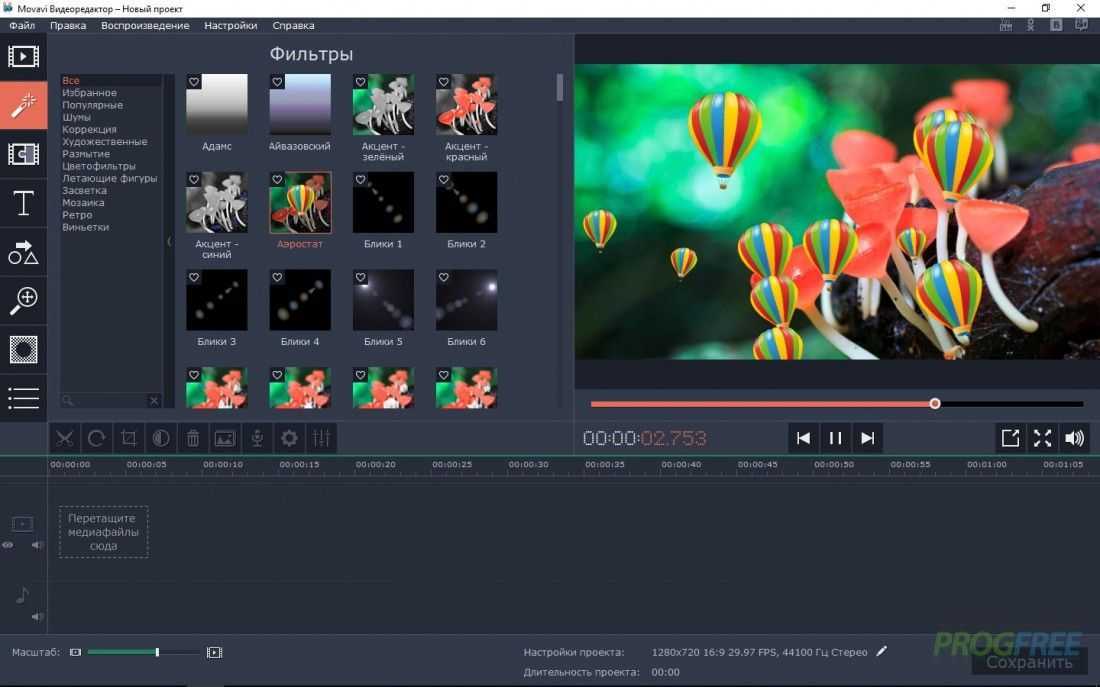 Вы можете добавить только две видеодорожки и две аудиодорожки для редактирования. Это программное обеспечение может иногда зависать при работе с эффектами. Кроме того, эта программа потребляет ресурсы ЦП, делая ПК медленным и горячим.
Вы можете добавить только две видеодорожки и две аудиодорожки для редактирования. Это программное обеспечение может иногда зависать при работе с эффектами. Кроме того, эта программа потребляет ресурсы ЦП, делая ПК медленным и горячим.
Плюсы
Множество онлайн-уроков
Бесплатный видеоредактор с открытым исходным кодом
Минусы
Давит при использовании эффектов
Можно добавить только четыре дорожки
Трудно освоить
Видеоредактор Windows 11 — Kdenlive
4. Видеоредактор VSDCЦена: Доступна бесплатная версия. VSDC Pro стоит 19,99 долларов США.
Видеоредактор VSDC — это бесплатное программное обеспечение для нелинейного редактирования видео для Windows. Он подходит как для начинающих, так и для продвинутых пользователей с ограниченным бюджетом.
Он подходит как для начинающих, так и для продвинутых пользователей с ограниченным бюджетом.
Люди любят VSDC не только за то, что он бесплатный, но и за его мощные инструменты. Обратите внимание, что мы говорим о действительно мощных инструментах, таких как отслеживание движения, неограниченное количество видеодорожек, цветовой ключ, цветовой круг, виртуальная реальность, и все это вы получаете бесплатно!
Недостаток VSDC очевиден. Интерфейсу не хватает блеска. Как только вы загрузите VSDC и запустите его, вы даже можете подумать, что это устаревшее программное обеспечение для редактирования видео. На самом деле, команда VSDC часто обновляет его. Также нет полноэкранного предпросмотра видео и фоновой музыки.
Плюсы
Множество передовых инструментов
Не занимает много места для хранения
Поддерживает все виды аудиоформатов видео
Минусы
Доступно только в Windows
Устаревший интерфейс
Нет ресурсов фоновой музыки
youtube.com/embed/admhYajNOl4″ title=»YouTube video player» frameborder=»0″ allow=»accelerometer; autoplay; clipboard-write; encrypted-media; gyroscope; picture-in-picture» allowfullscreen=»»>Видеоредактор Windows 11 — VSDC
Итог
Выше приведены 8 лучших видеоредакторов для Windows 11. Онлайн-редактор видео или программное обеспечение для работы с видео на компьютере? Какой видеоредактор для Windows 11 вы выберете? Расскажите нам через Facebook. Если вы найдете этот список лучших видеоредакторов для Windows 11 полезным, поделитесь им с другими. Вы никогда не узнаете, кому вы помогаете.
Елена /
Член PearlMountain Limited. Имеет манию видеомонтажа. Люблю делиться советами и идеями по фото/видеосъемке.
Какое программное обеспечение Adobe лучше всего подходит для редактирования видео
Есть ли у Adobe видеоредактор? Если у вас есть этот вопрос в уме, я должен сказать, что ответ абсолютно «да». На самом деле, у Adobe есть больше, чем пакет программного обеспечения или приложений для редактирования видео для разных уровней пользователей и бюджетов. Тогда вам, возможно, захочется узнать, какой видеоредактор Adobe лучше всего подходит для редактирования видео, верно? Не волнуйтесь, вы можете найти идеальный ответ в этом посте.
На самом деле, у Adobe есть больше, чем пакет программного обеспечения или приложений для редактирования видео для разных уровней пользователей и бюджетов. Тогда вам, возможно, захочется узнать, какой видеоредактор Adobe лучше всего подходит для редактирования видео, верно? Не волнуйтесь, вы можете найти идеальный ответ в этом посте.
Лучшая часть?
Я покажу вам все программы Adobe для редактирования видео на этой странице с их целевой популярностью, бюджетом и основными функциями одну за другой. И я также сделаю сводку, чтобы помочь вам сравнить эти разные видеоредакторы Adobe.
Знакомы ли вы с этим программным обеспечением Adobe для редактирования видео? Я дам вам несколько дополнительных советов, когда инструменты Adobe дают сбой или не работают.
Теперь приступим.
- Часть 1: лучшее программное обеспечение для редактирования видео Adobe, которое нельзя пропустить [список] >
- Часть 2: Filmora Video Editor — альтернатива Adobe Video Editor >
Часть 1: Лучшее программное обеспечение для редактирования видео Adobe, которое нельзя пропустить
#1.
 Adobe Premiere Pro
Adobe Premiere ProНесмотря на то, что вы раньше не пользовались никаким программным обеспечением Adobe для редактирования видео, я думаю, вы наверняка слышали название «Adobe Premiere Pro», верно? Безусловно, Adobe Pr — это самая профессиональная программа для редактирования видео, завоевавшая отличную репутацию среди дизайнеров, монтажеров фильмов и т. д. Итак, если вы хотите создать потрясающий фильм, как это делают голливудские профессионалы, Adobe Premiere Pro может стать одной из лучших программ. выбор за вами.
Цена: Начиная с 20,99 долларов США в месяц.
Плюсы:
- • Стандартный профессиональный инструмент для редактирования видео и фильмов.
- • Предлагает широчайшую встроенную поддержку мультимедиа, мощные рабочие процессы и множество творческих инструментов.
- • Может работать вместе с другими инструментами редактирования Adobe, такими как After Effects, Audition и т.
 д.
д.
Минусы:
- • Нелегко для новичка управлять всеми функциями в Premiere Pro.
#2. Adobe After Effects
В отличие от Adobe Premiere Pro, Adobe After Effects всегда используется для создания кинематографических заголовков фильмов, вступлений и переходов. Итак, если вы хотите создать некоторые специальные эффекты, такие как разжечь огонь, вызвать дождь, создать стрелу и т. д., After Effects может помочь вам воплотить все ваши мысли в жизнь. Однако, по сравнению с рабочим процессом Adobe Premiere Pro, After Effects сложно освоить каждому пользователю, потому что в нем слишком много похожих эффектов. Это означает, что если вы хотите создать тот же эффект, что и на этот раз, вам может потребоваться записать эти шаги и эффекты.
Более того, AE требует более профессиональных навыков редактирования и создания видео. Таким образом, он не подходит для начинающих пользователей. И этот инструмент всегда работает с Pr вместе, это означает, что этот инструмент не может быть использован для редактирования всего полнометражного фильма.
Цена: Начиная с 20,99 долларов США в месяц.
Плюсы:
- • Создавайте анимированную графику и визуальные эффекты для кино, телевидения, видео и Интернета.
- • Воплощайте все свои идеалы в реальность.
- • Неограниченное количество спецэффектов на ваш выбор.
Минусы:
- • Трудно использовать и контролировать, особенно для новичка и полупрофессионала. Больше подходит для профессионалов.
- • Невозможно редактировать видео, например разделить, вырезать, обрезать, настроить яркость и т. д., подходит только для создания анимированных титров, заставок и переходов.
- • Если вам нужны функции редактирования и эффектов одновременно, вам необходимо одновременно приобрести Adobe Premiere Pro.
#3. Adobe Premiere Rush
Adobe Premiere Rush — это новое приложение Adobe для редактирования видео. В настоящее время его можно использовать только в системе iOS, и он позволяет пользователям снимать, редактировать и делиться онлайн-видео в любом месте. Очевидно, что это приложение разработано, чтобы встретить наступление мобильной эры, но, поскольку это мобильное приложение, это означает, что оно не может предоставить пользователям мощные возможности редактирования, такие как Adobe Premiere Pro, и специальные эффекты, которыми владеет AE.
В настоящее время его можно использовать только в системе iOS, и он позволяет пользователям снимать, редактировать и делиться онлайн-видео в любом месте. Очевидно, что это приложение разработано, чтобы встретить наступление мобильной эры, но, поскольку это мобильное приложение, это означает, что оно не может предоставить пользователям мощные возможности редактирования, такие как Adobe Premiere Pro, и специальные эффекты, которыми владеет AE.
Подобно тому, как Pr и AE больше подходят для профессионалов в области кино или видео, Adobe Premiere Rush предназначен для начинающих или пользователей, которым нужно только просто отредактировать свои видео.
Цена: Начиная с 9,99 долларов США в месяц.
Плюсы:
- • Снимайте, редактируйте и делитесь видео онлайн в любом месте и в любое время.
- • Простота в использовании и не требует профессиональных навыков от каждого пользователя.
Минусы:
- • Предоставляет только базовые функции редактирования, не позволяет пользователям применять расширенные навыки редактирования своих видео.

- • Спецэффекты ограничены.
- • Работает только на устройствах iOS, Android и другие платформы в настоящее время не поддерживаются.
Подвести итоги
Программное обеспечение Adobe для редактирования видео является мощным и профессиональным, но оно больше подходит для профессионалов кино, телевидения или видео. И в большинстве случаев, если вы хотите создать потрясающее видео, вы не можете использовать только одну программу для достижения цели. Например, когда вы собираетесь создать видеоклип, вам нужно использовать Adobe Pr, чтобы вырезать, разделить или настроить звуковые эффекты в видео. Затем вам нужно использовать инструмент AE, чтобы добавить кинематографические названия фильмов, вступления и переходы. Или вы записали видео с помощью Adobe Premiere rush и выполнили его базовое редактирование, но если вы хотите, чтобы видео могло удивить людей, вам также может понадобиться использовать Pr и AE для дальнейшего редактирования.
Как в этой ситуации выбрать подходящее программное обеспечение для редактирования видео?
На самом деле:
Если у вас есть достаточный бюджет и некоторые профессиональные навыки в области редактирования видео, то программное обеспечение Adobe для редактирования видео может быть лучшим выбором для вас. Потому что он действительно мощнее любого другого программного обеспечения для редактирования.
Потому что он действительно мощнее любого другого программного обеспечения для редактирования.
Если вы новичок или полупрофессионал, или у вас нет слишком большого бюджета, чтобы ежемесячно платить им, то вы можете самостоятельно попробовать Filmora Video Editor или Filmora Video Editor для Mac. Эта программа является альтернативным программным обеспечением видеоредактора Adobe, в котором объединено большое количество функций Adobe Premiere Pro и After Effects. Так что вы можете использовать этот инструмент, чтобы разделить, вырезать или отредактировать видео, а также добавить вступление, заголовок, фильтры, переходы и другие специальные эффекты к вашему видео, как вам нравится.
Более того, эта программа предоставляет пользователям годовую и пожизненную лицензию всего за 39,99 и 59,99 долларов, что ниже, чем у видеоредактора Adobe. Тем более не нужно покупать сразу две программы.
Часть 2: Filmora Video Editor — альтернатива Adobe Video Editor
Filmora Video Editor и Filmora Video Editor для Mac — лучшая и наиболее эффективная альтернатива Adobe Video Editing Software. Этот инструмент для редактирования видео содержит множество важных и необходимых инструментов, которые помогут вам быстро подготовить профессионально выглядящие видео. Сравните видеоредактор Adobe, Filmora Video Editor довольно прост в использовании для новичков и полупрофессионалов. И он предоставляет пользователям более 200 тематических эффектов, чтобы ваше видео выглядело превосходно.
Этот инструмент для редактирования видео содержит множество важных и необходимых инструментов, которые помогут вам быстро подготовить профессионально выглядящие видео. Сравните видеоредактор Adobe, Filmora Video Editor довольно прост в использовании для новичков и полупрофессионалов. И он предоставляет пользователям более 200 тематических эффектов, чтобы ваше видео выглядело превосходно.
Возможности лучшей альтернативы Adobe Video Editing
- Разделяйте, обрезайте, объединяйте или редактируйте видео, изображения или аудиофайлы для создания финального видео несколькими простыми щелчками мыши.
- Великолепные анимированные титры, заставки, переходы, фильтры, наложения и специальные эффекты сделают ваше видео впечатляющим и ошеломляющим.
- Варианты для прямого обмена отредактированным видео в социальных сетях, таких как YouTube, Viemo.
- Стабилизация видео, зеленый экран, картинка в картинке и т. д. Расширенные инструменты редактирования позволяют сделать ваше видео уникальным и потрясающим.

- Импорт и вывод видео из различных источников, форматов или устройств.
Загрузить Для Win 7 или более поздних версий (64-разрядная версия)
Загрузить Для macOS 10.12 или более поздних версий
Учебное пособие по редактированию видео на ПК с помощью альтернативного программного обеспечения для редактирования видео Adobe
Шаг 1. Запустите программу
Вы потребуется загрузить последнюю версию Filmora Video Editor с официального веб-сайта и успешно установить ее на свой компьютер. Далее запускаем установленную программу и переходим к следующему шагу.
Шаг 2. Импорт видео в программу
Чтобы импортировать видеоклипы, вы можете выбрать функцию перетаскивания, которая позволяет импортировать фотографии, аудиофайлы и отдельные видеоклипы.
Шаг 3. Редактирование видео
После импорта нужных видеоклипов вы готовы отредактировать видео по своему усмотрению. К счастью для вас, Filmora Video Editor предлагает несколько вариантов редактирования видео (как описано ниже).
К счастью для вас, Filmora Video Editor предлагает несколько вариантов редактирования видео (как описано ниже).
— Поворот, разделение, кадрирование, обрезка и объединение видео: Это часть основного редактирования видео, где вы можете использовать двойной щелчок, чтобы повернуть видео. Кроме того, вы можете перетаскивать и использовать указатель мыши, чтобы обрезать видео. Щелкните значок ножниц и обрезки , чтобы выполнить разделение и обрезку соответственно.
— Стилизация видео: Filmora Video Editor содержит более 200 фильтров, которые помогут идеально стилизовать ваше видео. Вы также можете использовать анимационную графику , анимированные титры, и спецэффекты 9.0545 как лучшие варианты настройки и стилизации.
— Персонализация видео: Теперь вы можете персонализировать свои видеоклипы с помощью предпочитаемых заголовков и текстов. Существует около 120 вариантов текста и заголовка, которые помогут вам персонализировать ваше видео уникальным образом.


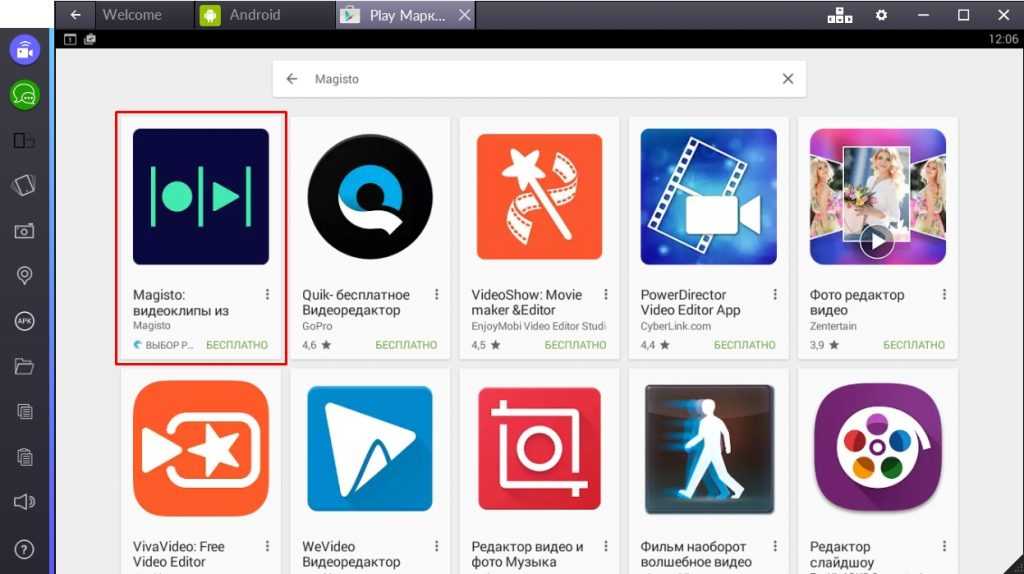 д.
д.